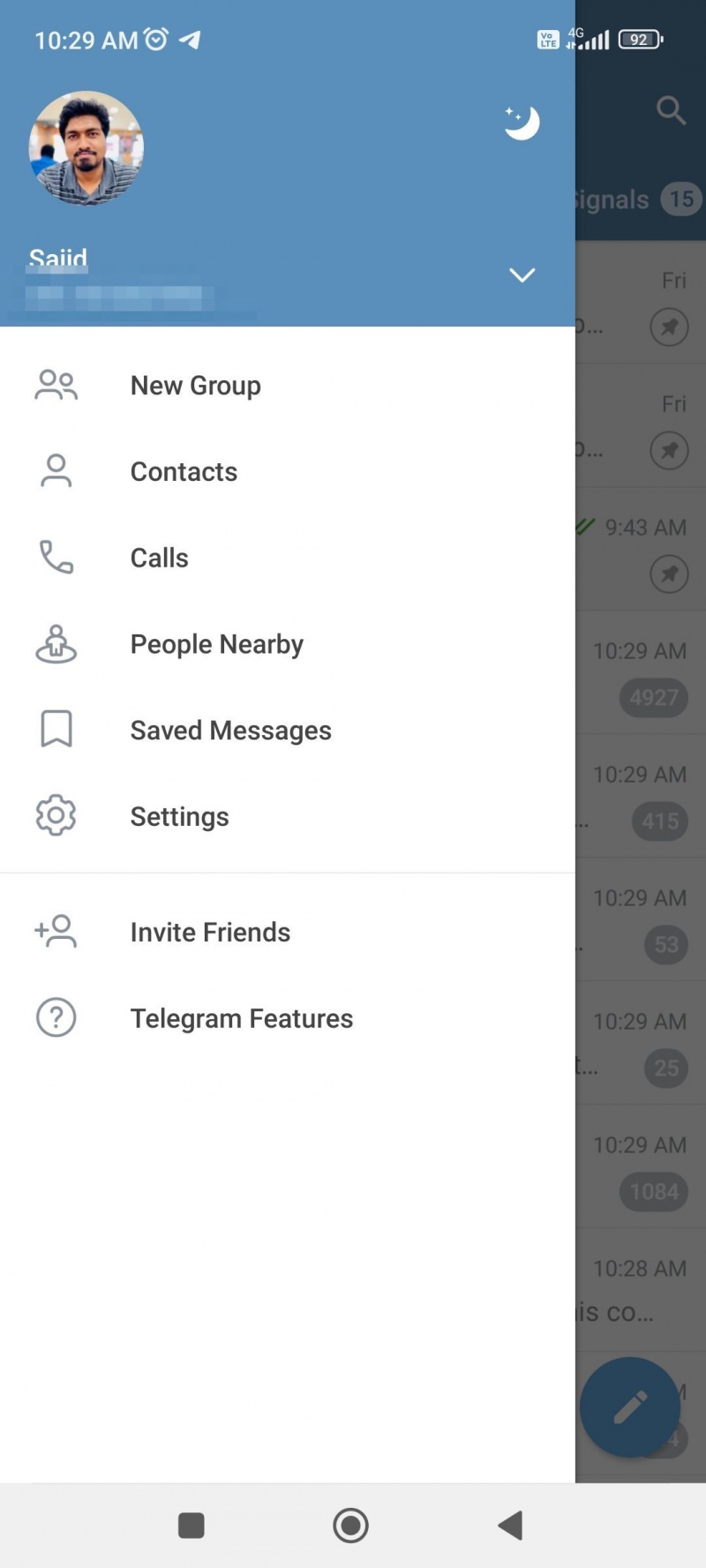Når du blar gjennom kontaktlisten din på Telegram, kan du finne noen få ukjente kontakter. Det er også tider når Telegram også sender varsler om at en av kontaktene dine ble med i Telegram, men du gjenkjenner ikke kontakten.
hvordan gjøre voiceover på tiktok
I slike tilfeller vil du slette kontakten umiddelbart, og du vet ikke hvordan. Denne guiden vil lede deg gjennom å slette Telegram-kontakter på forskjellige plattformer.
MAKEUSE AV DAGENS VIDEO
Hvorfor er det en ukjent kontakt på min Telegram-konto?
Telegram er tilgjengelig på alle større plattformer som Android, iOS, macOS og Windows. Når du logger på Telegram på en hvilken som helst plattform, synkroniserer den alle kontaktene fra plattformen til Telegram-kontoen din.
Hvis du logget på Telegram-kontoen din på en annens datamaskin eller telefon, ville du ha de fleste kontaktene deres på kontoen din.
Det er ikke alltid brukervennlig for Telegram å synkronisere kontakter fra flere enheter, og det er en annen grunn hvorfor du kanskje vil slutte å bruke Telegram .
Slik sletter du en ukjent kontakt på Telegram
Du kan slette en kontakt fra Telegram-kontoen din på hvilken som helst plattform. Når du sletter en kontakt på Telegram, vil du fortsatt ha kontakten på telefonen, men slettet fra Telegram-kontoen din. Men hvis du vil slette en kontakt permanent, må du gjøre det slette kontakter fra iPhone , Android, Windows eller Mac-enhet.
Slik sletter du en Telegram-kontakt på Android
Prosessen med å slette kontakter på Telegram er ganske enkel på Android. Følg disse instruksjonene for å slette en enkelt Telegram-kontakt på Android.
- Åpne Telegram app på Android-telefonen din.
- Trykk på hamburgermeny og velg Kontakter .
- Velg ta kontakt med du ønsker å slette.
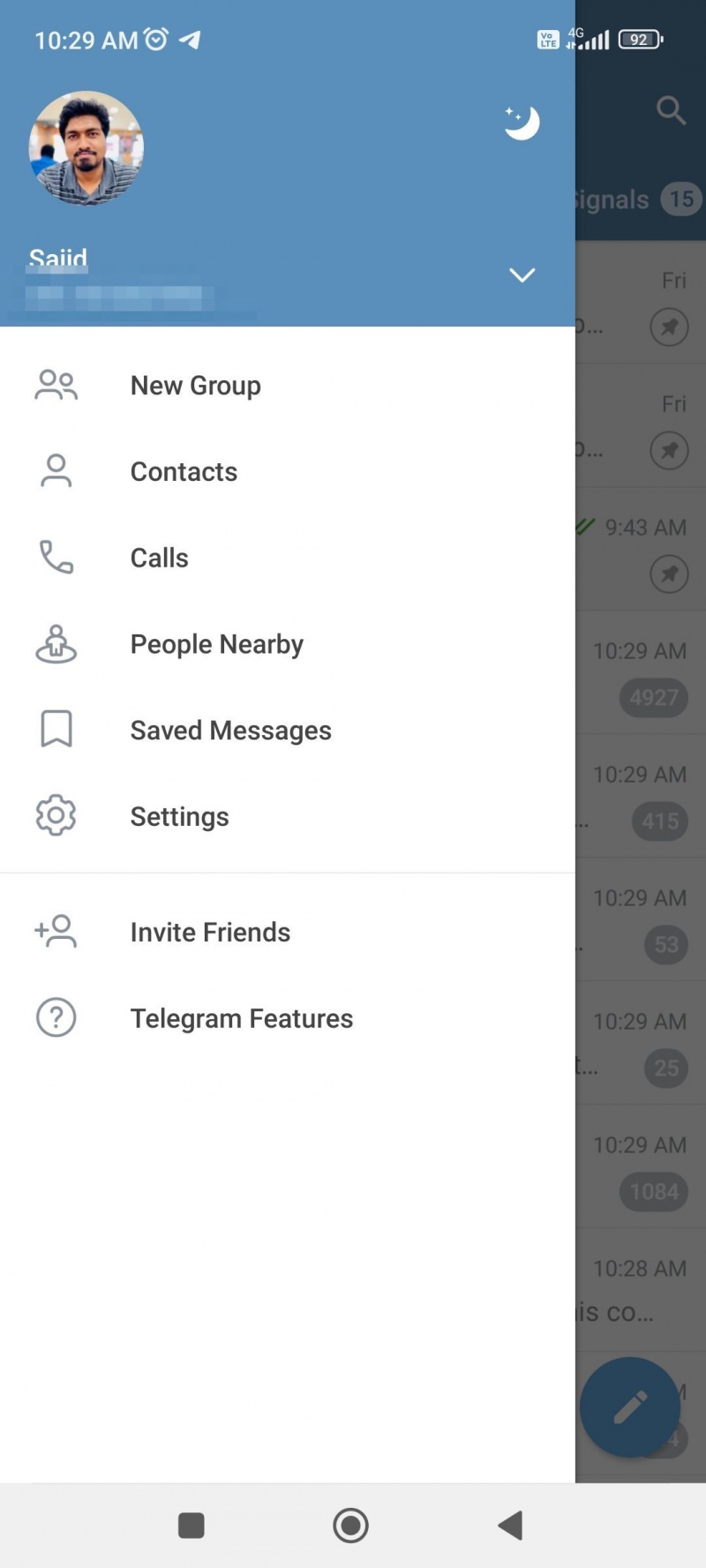
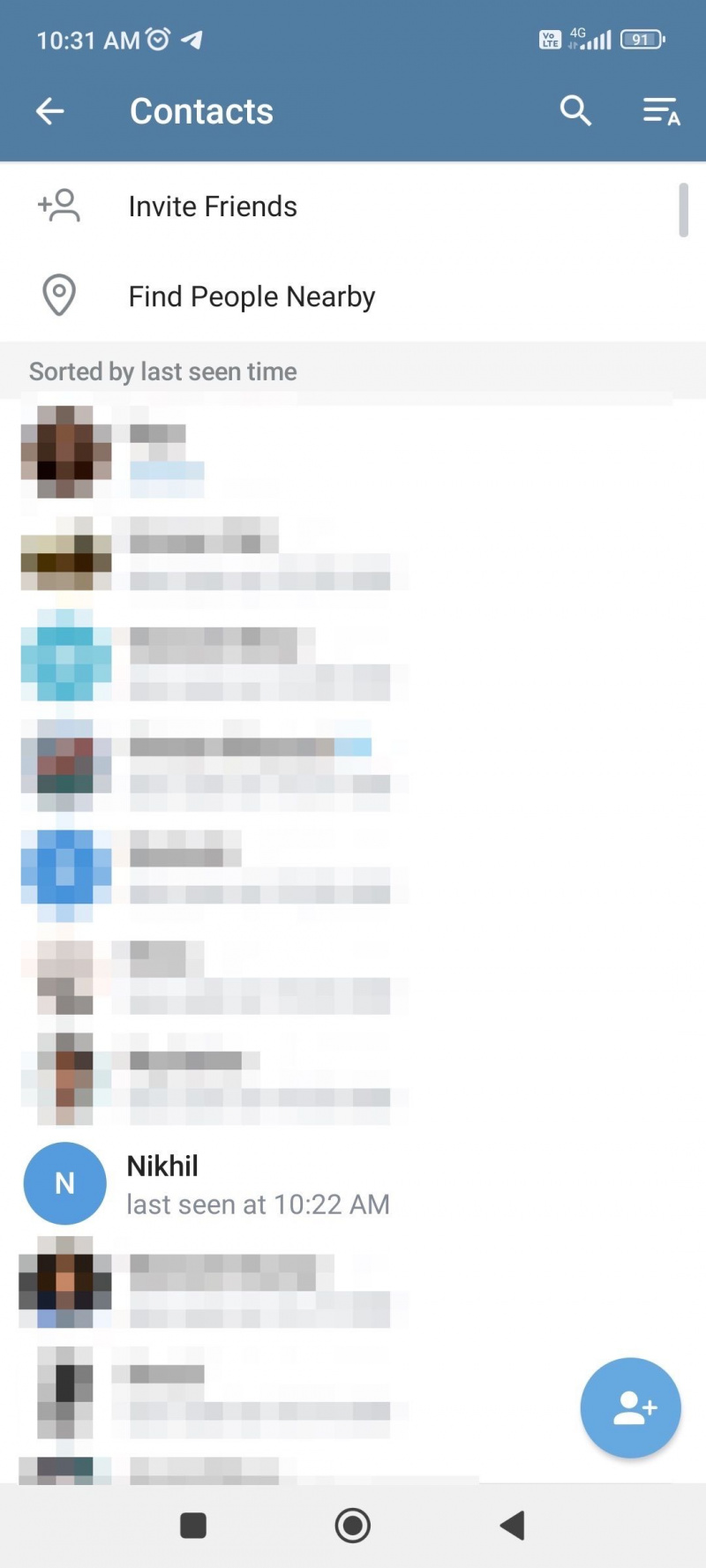
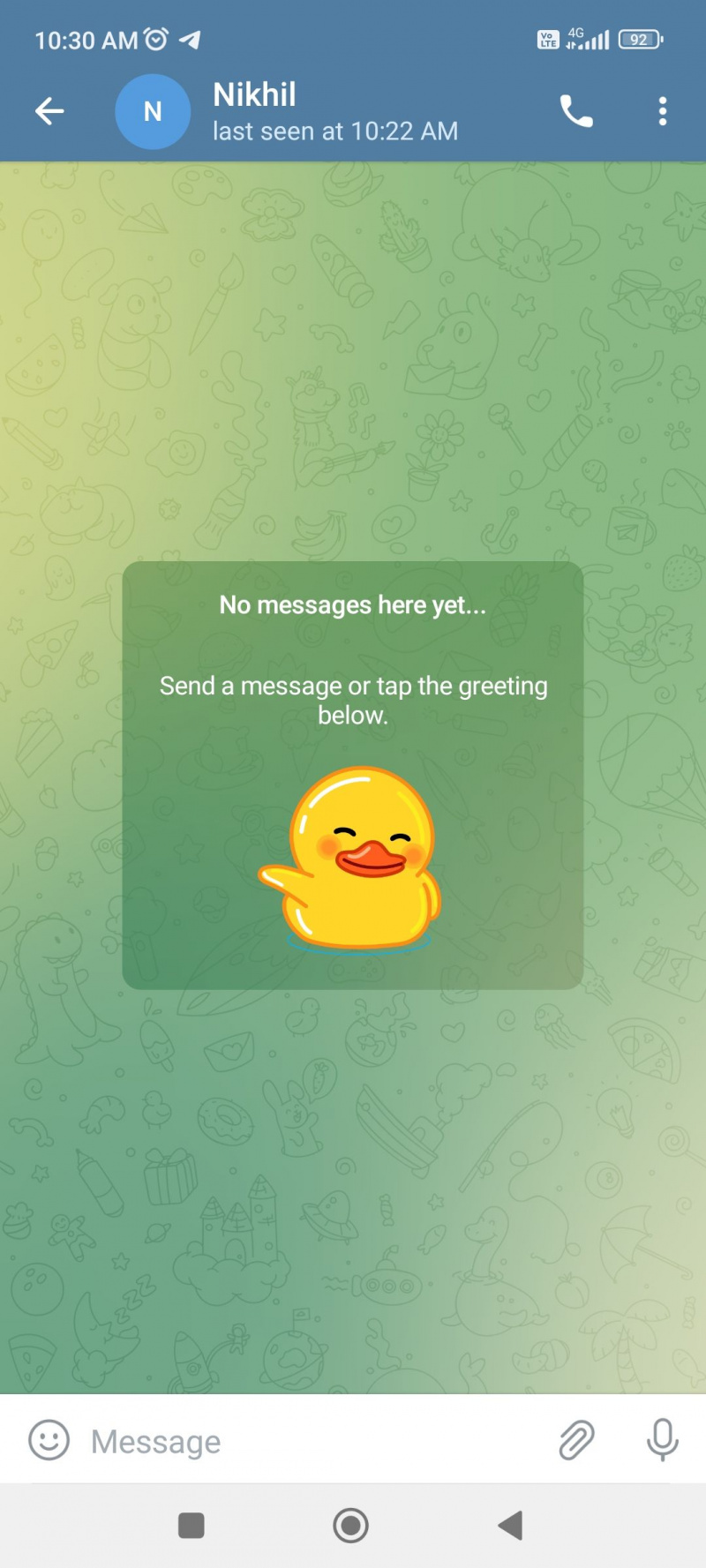
- Trykk på deres vise bilde eller Navn .
- Slå den tre prikker meny øverst til høyre.
- Å velge Slett kontakt fra listen.
- Velge Slett når du får en bekreftelsesmelding.
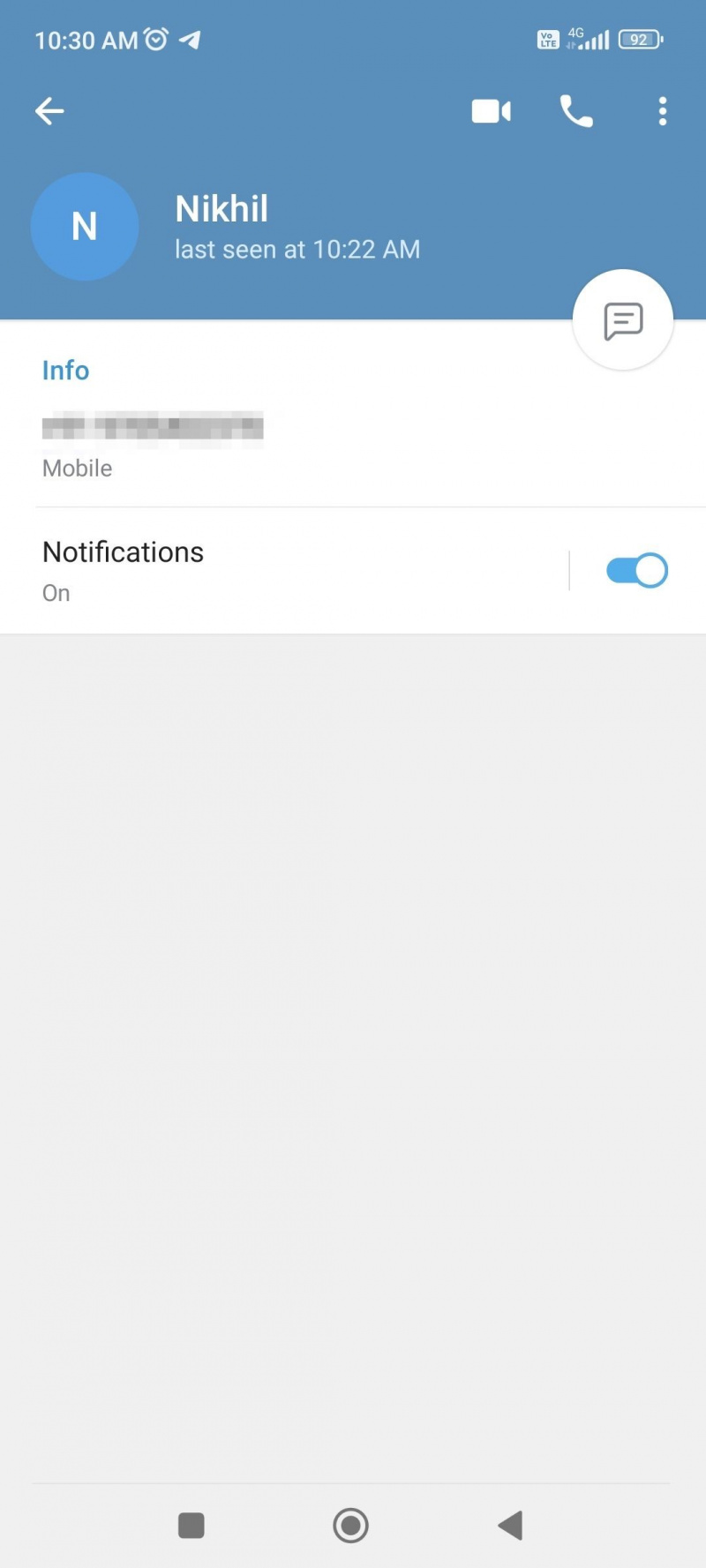
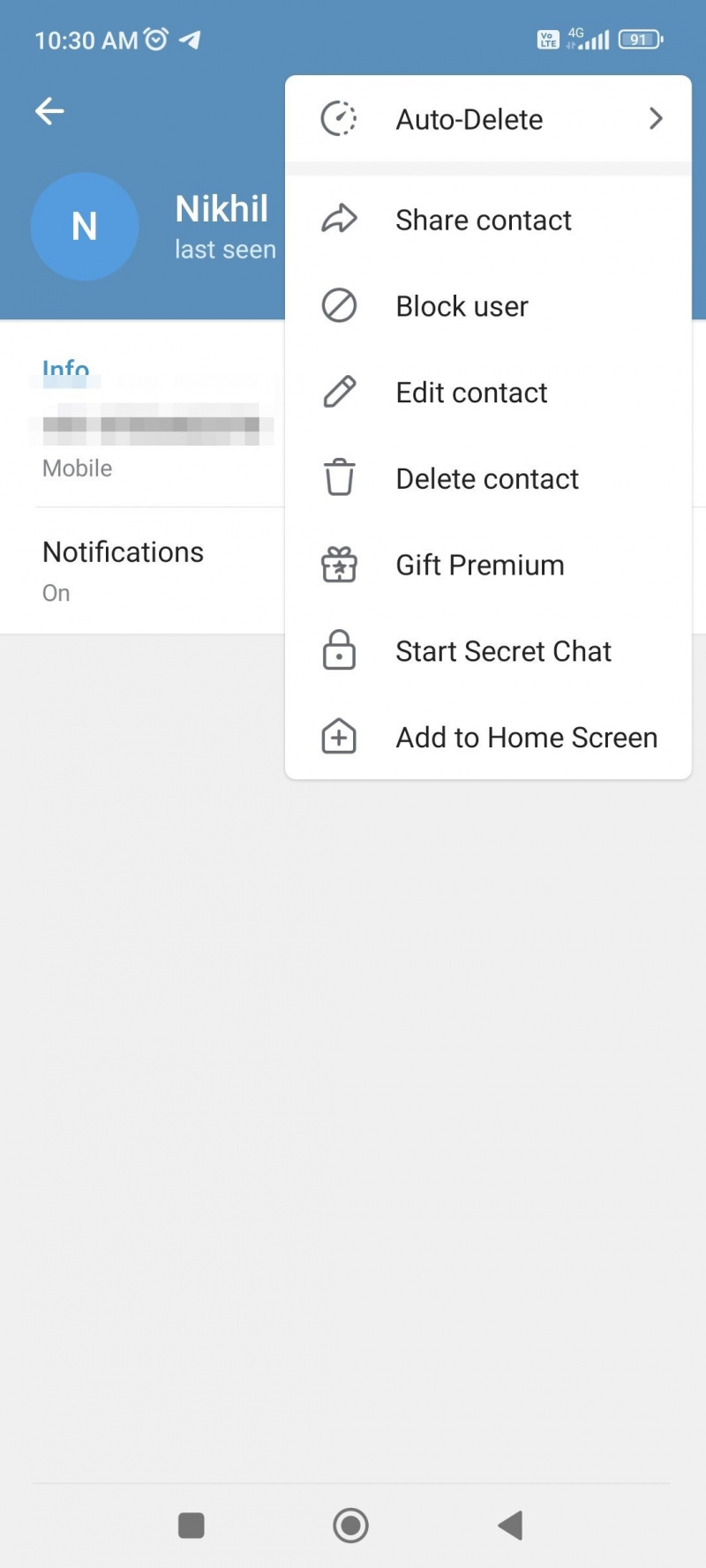
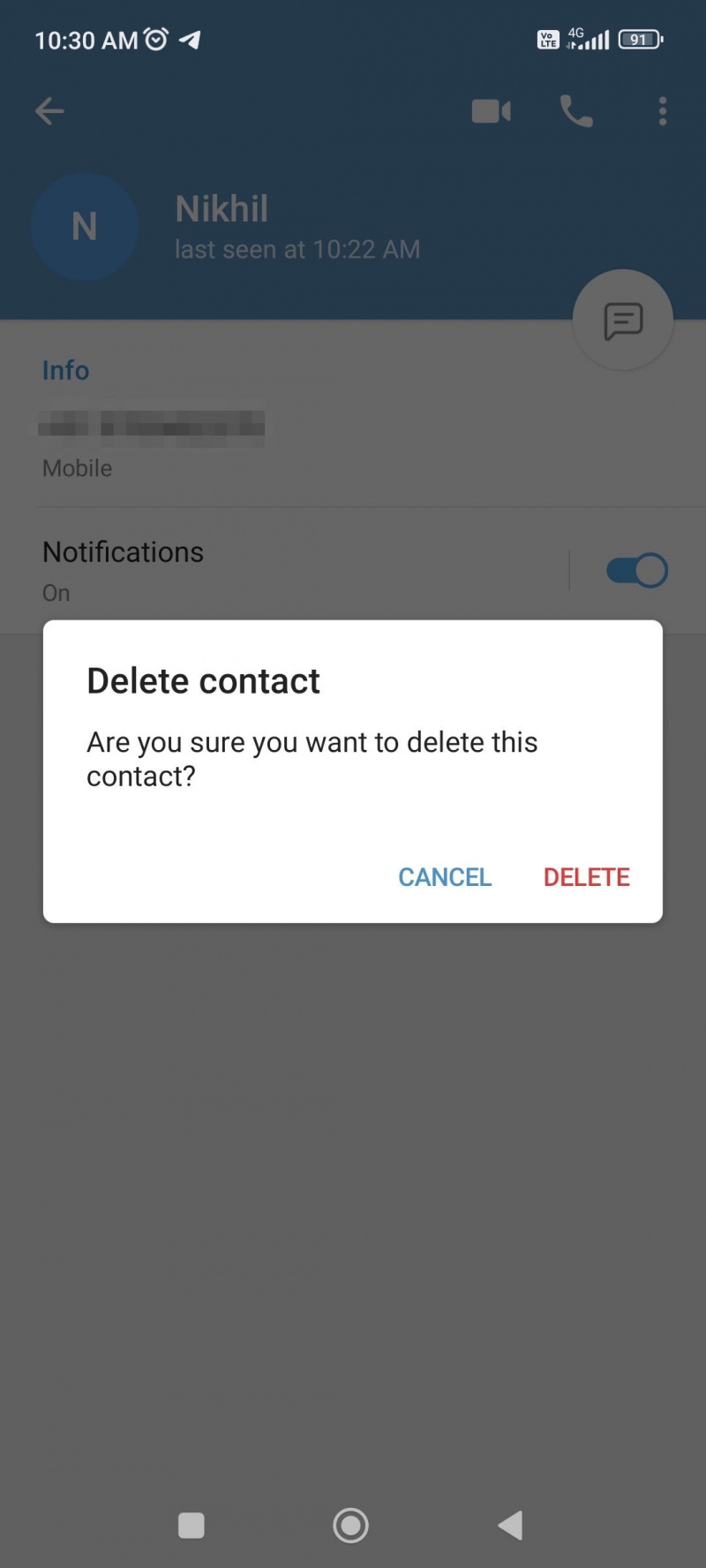
Følg disse trinnene hvis du vil slette alle Telegram-kontakter på Android.
- Trykk på hamburgermeny på Telegram.
- Velge Innstillinger fra menyen.
- Å velge Personvern og sikkerhet .
- Rull ned og velg Slett synkroniserte kontakter alternativ.
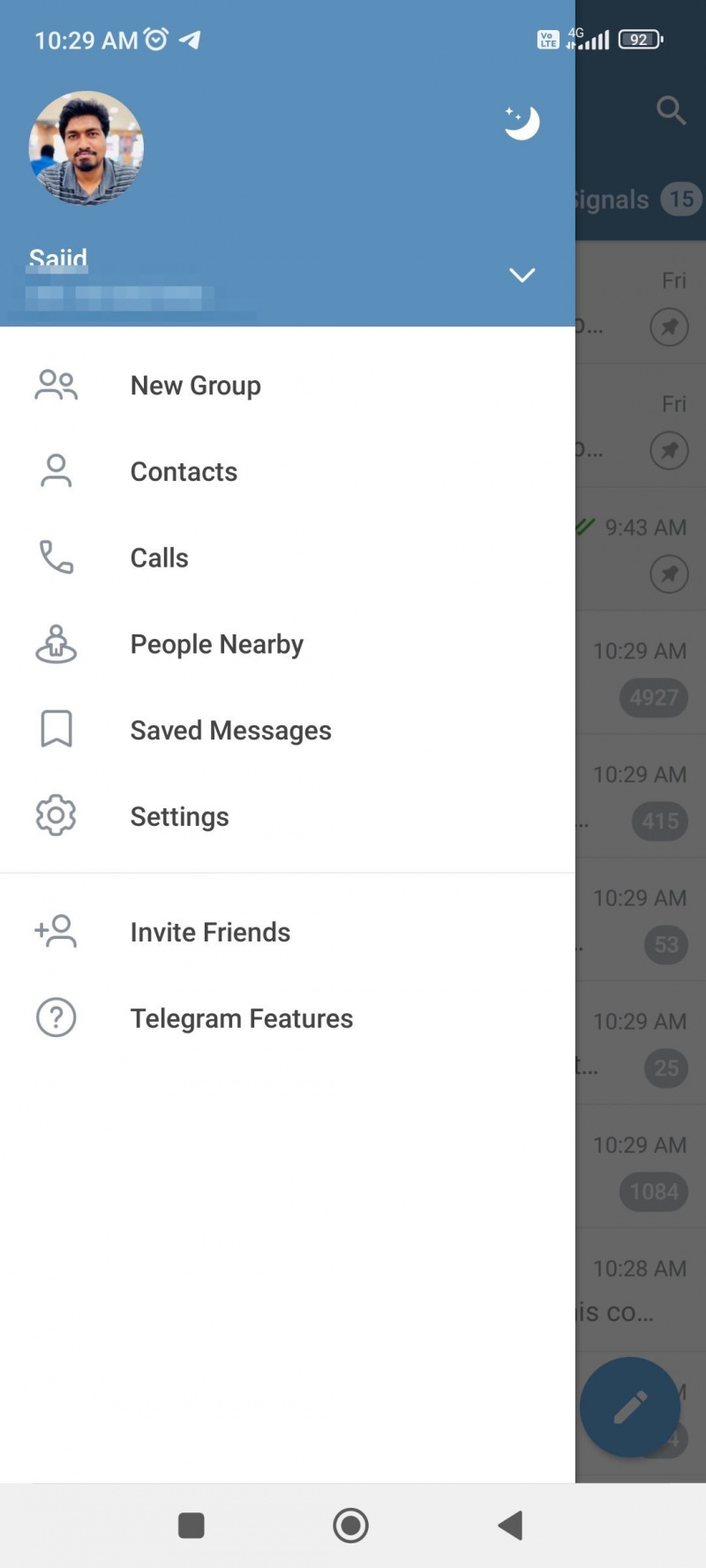
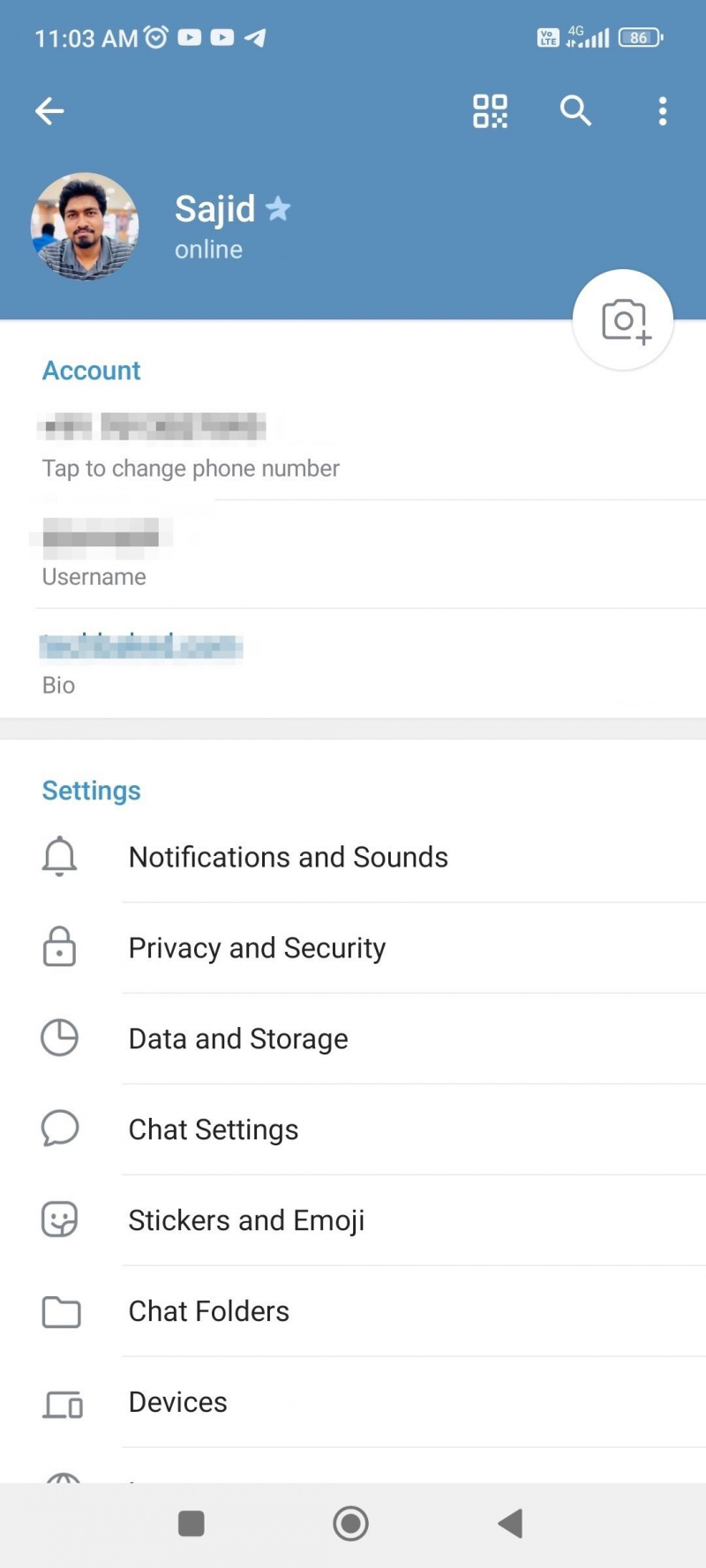
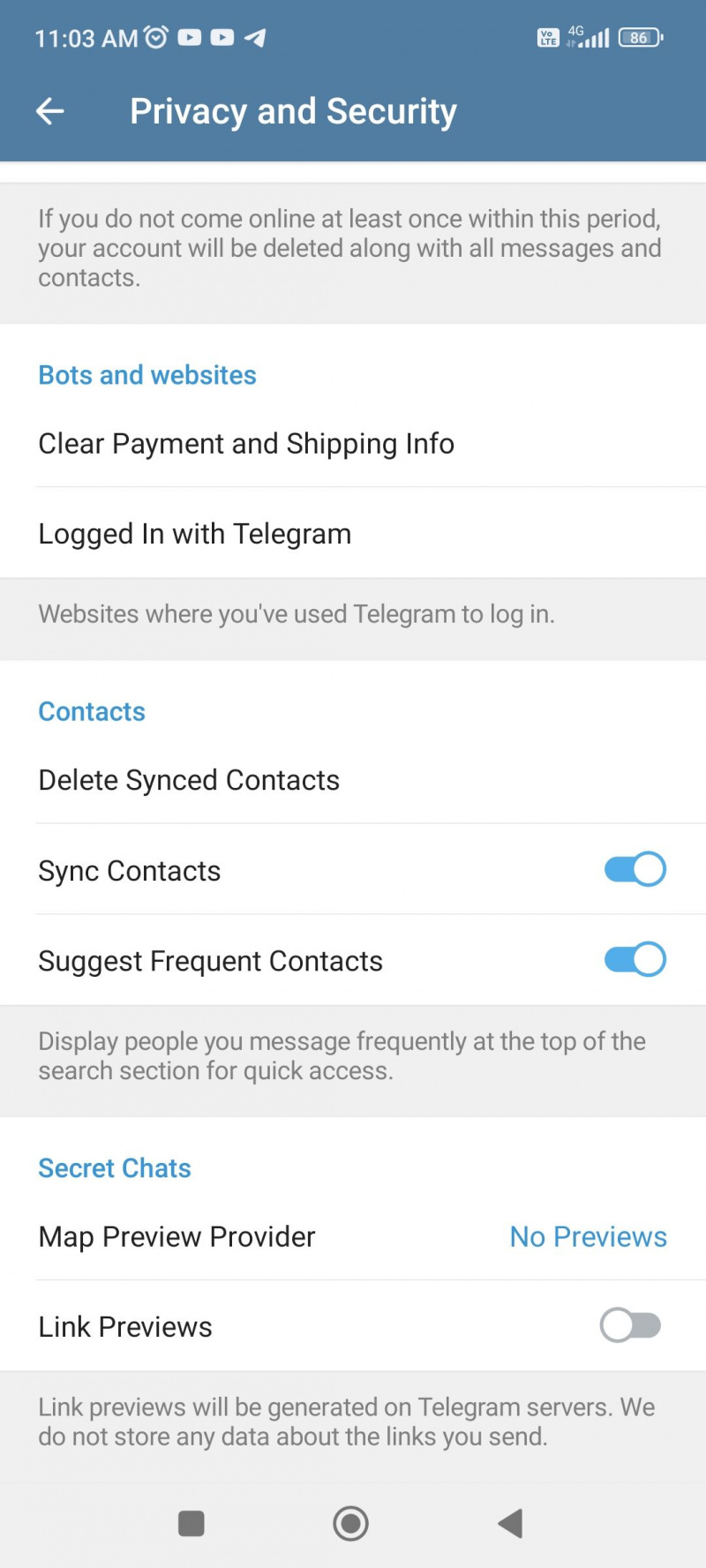
Slik sletter du en Telegram-kontakt på iOS, iPadOS og macOS
Sletting av Telegram-kontakter på iOS, iPadOS og macOS er lik på disse Apple-plattformene, men forskjellig fra Android. Slik sletter du en enkelt kontakt fra Telegram på iOS, iPad eller macOS.
- Åpne Telegram app.
- Velg Kontakter fanen.
- Velg ta kontakt med som du vil slette.
- Trykk på deres vise bilde eller Navn .
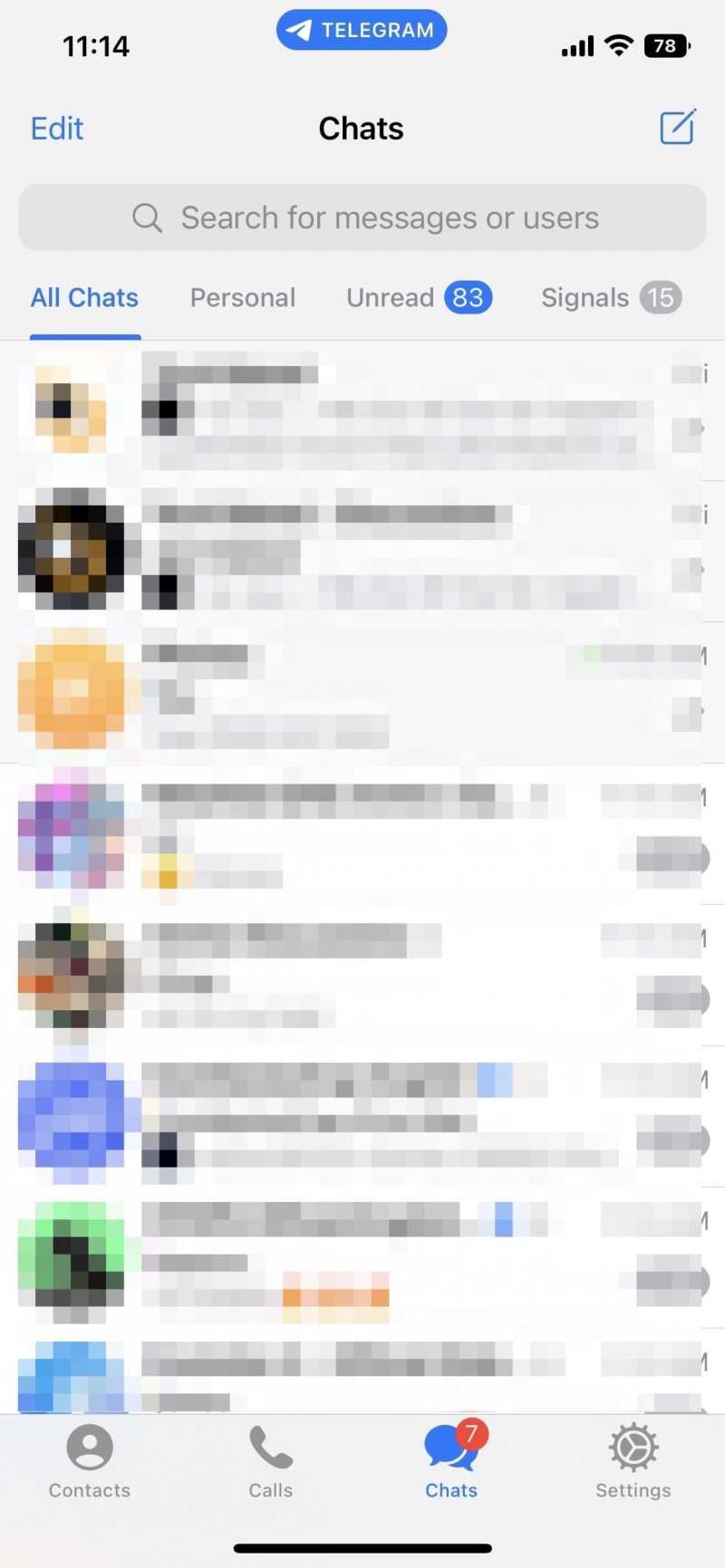
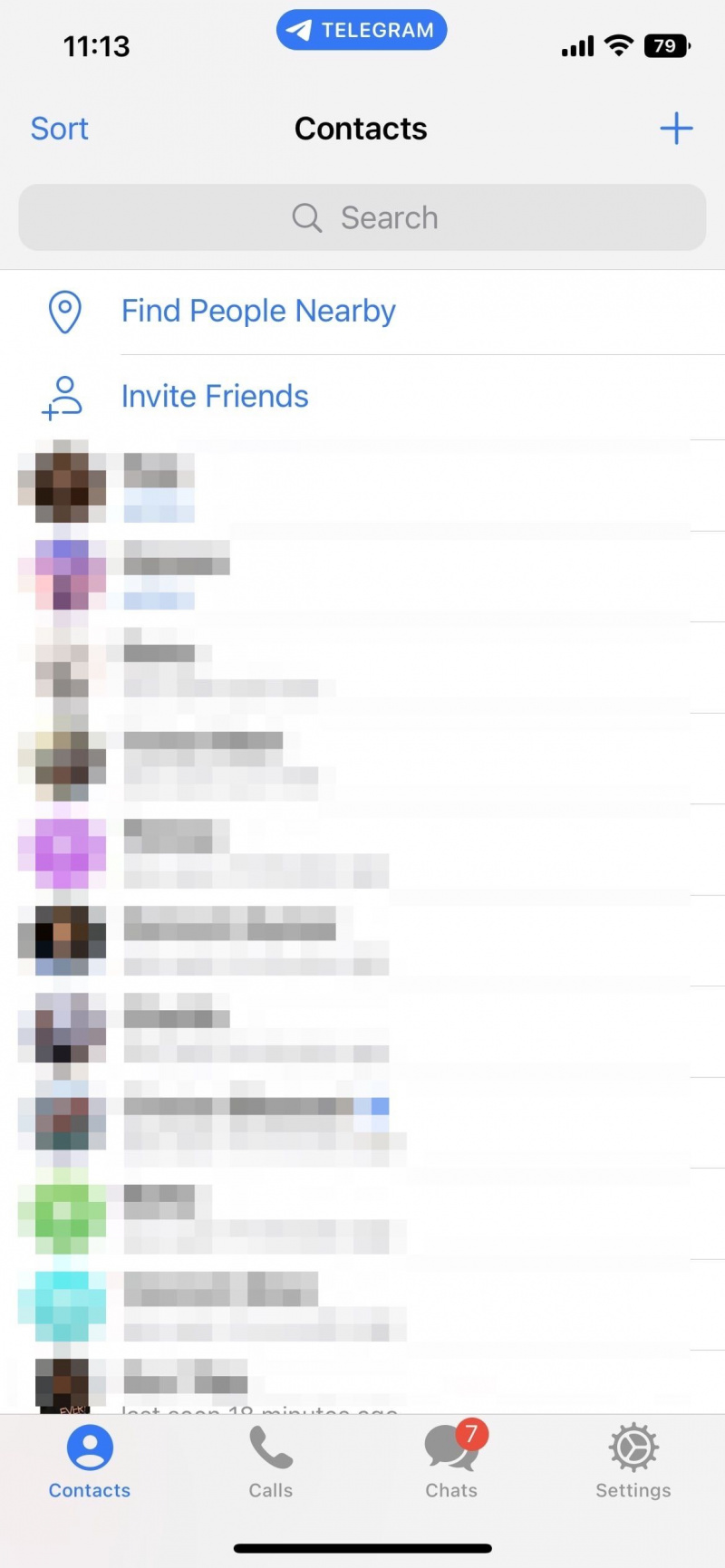
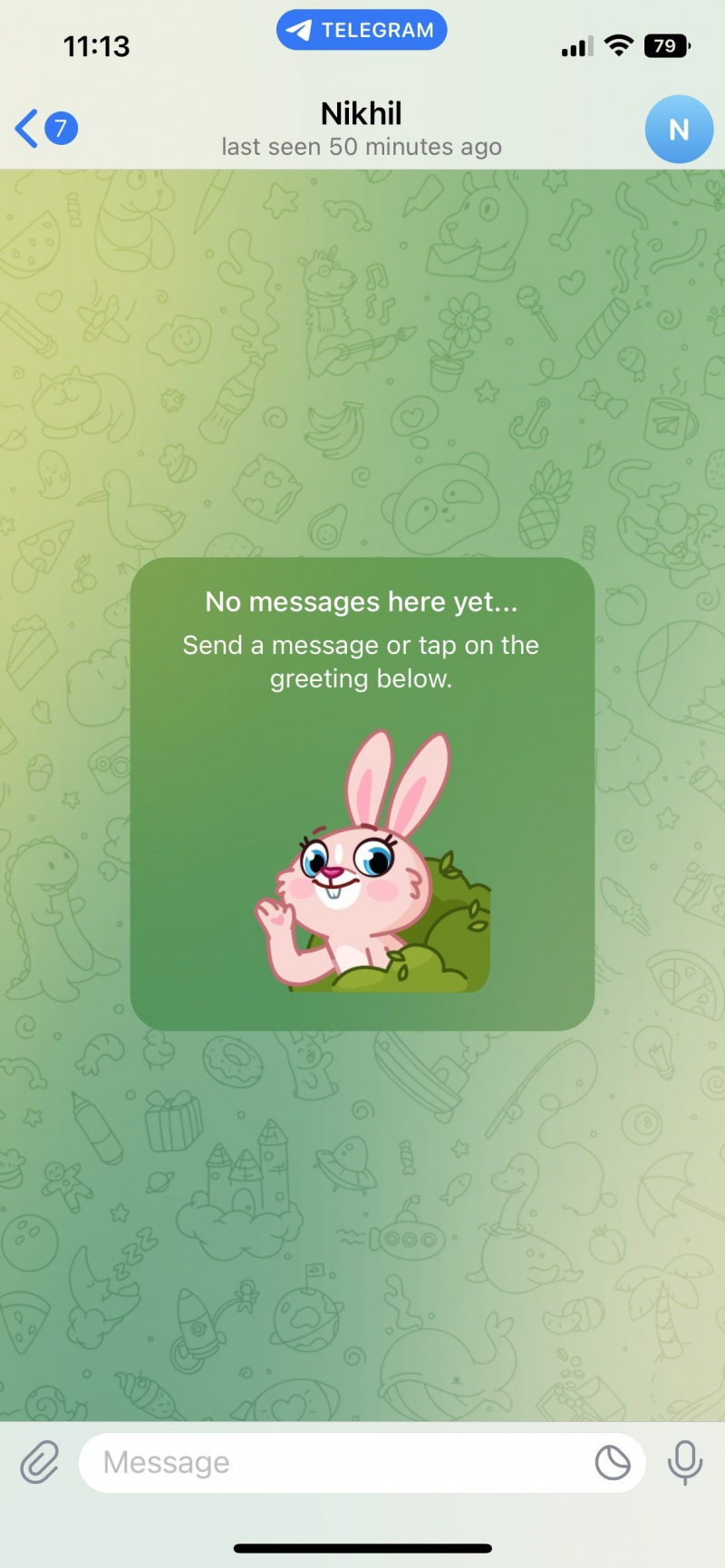
- Velg Redigere alternativet øverst til høyre.
- Trykk på Slett kontakt alternativ.
- Slå den Slett alternativet på bekreftelsesmeldingen.

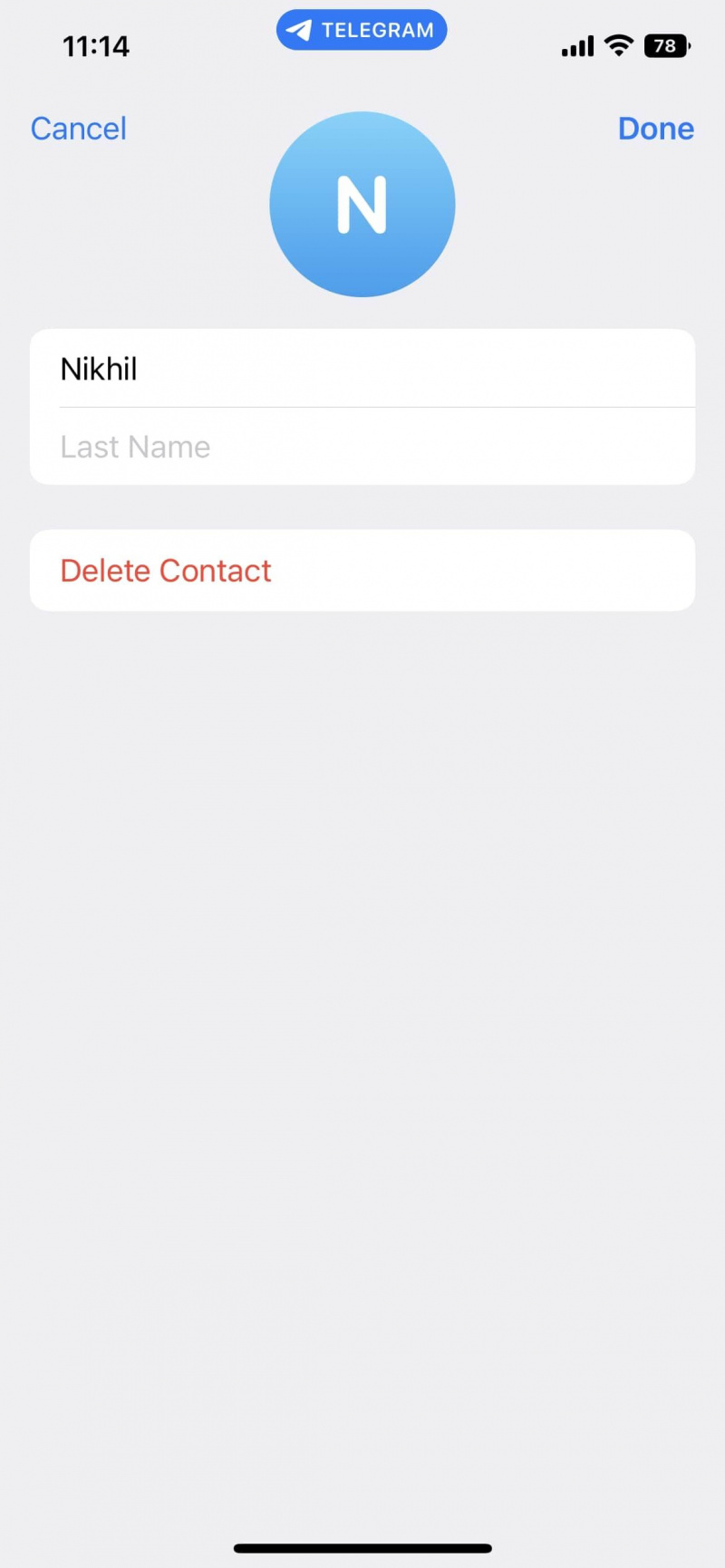
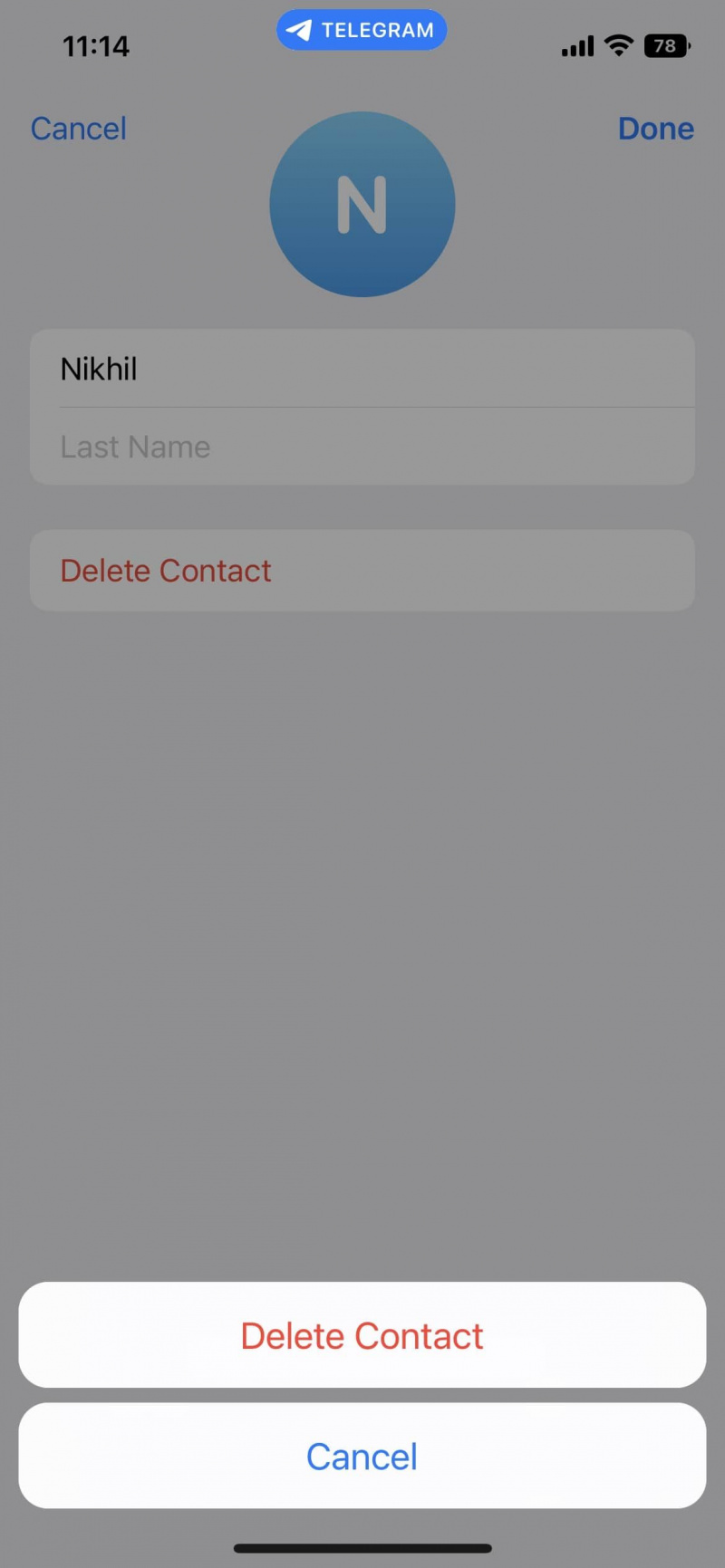
Dessverre kan du ikke slette flere Telegram-kontakter på macOS. Følg imidlertid disse trinnene hvis du vil slette alle kontaktene fra Telegram-kontoen din på iOS og iPadOS.
- Velg Innstillinger fanen på Telegram-appen.
- Trykk på Personvern og sikkerhet alternativ.
- Rull ned og velg Datainnstillinger .
- Trykk på Slett synkroniserte kontakter .
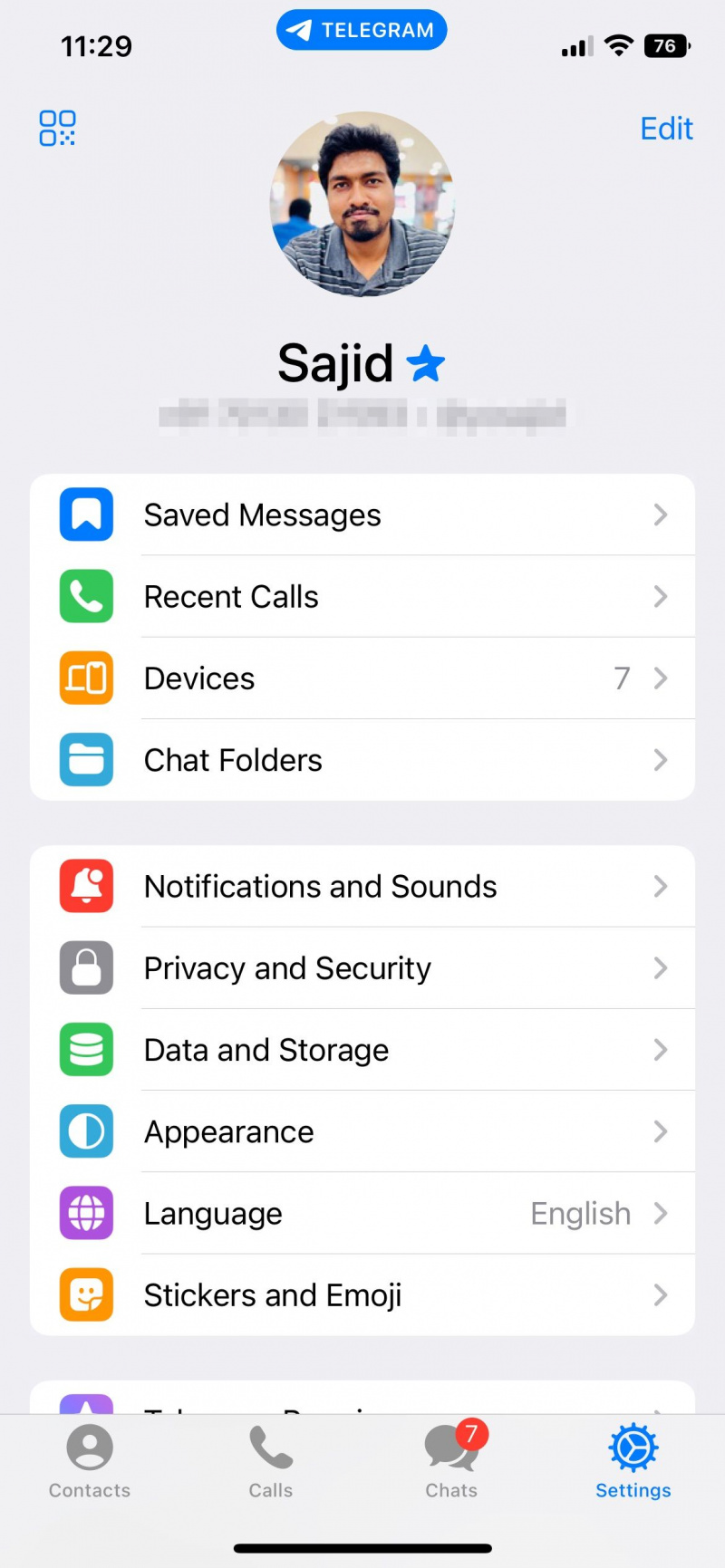
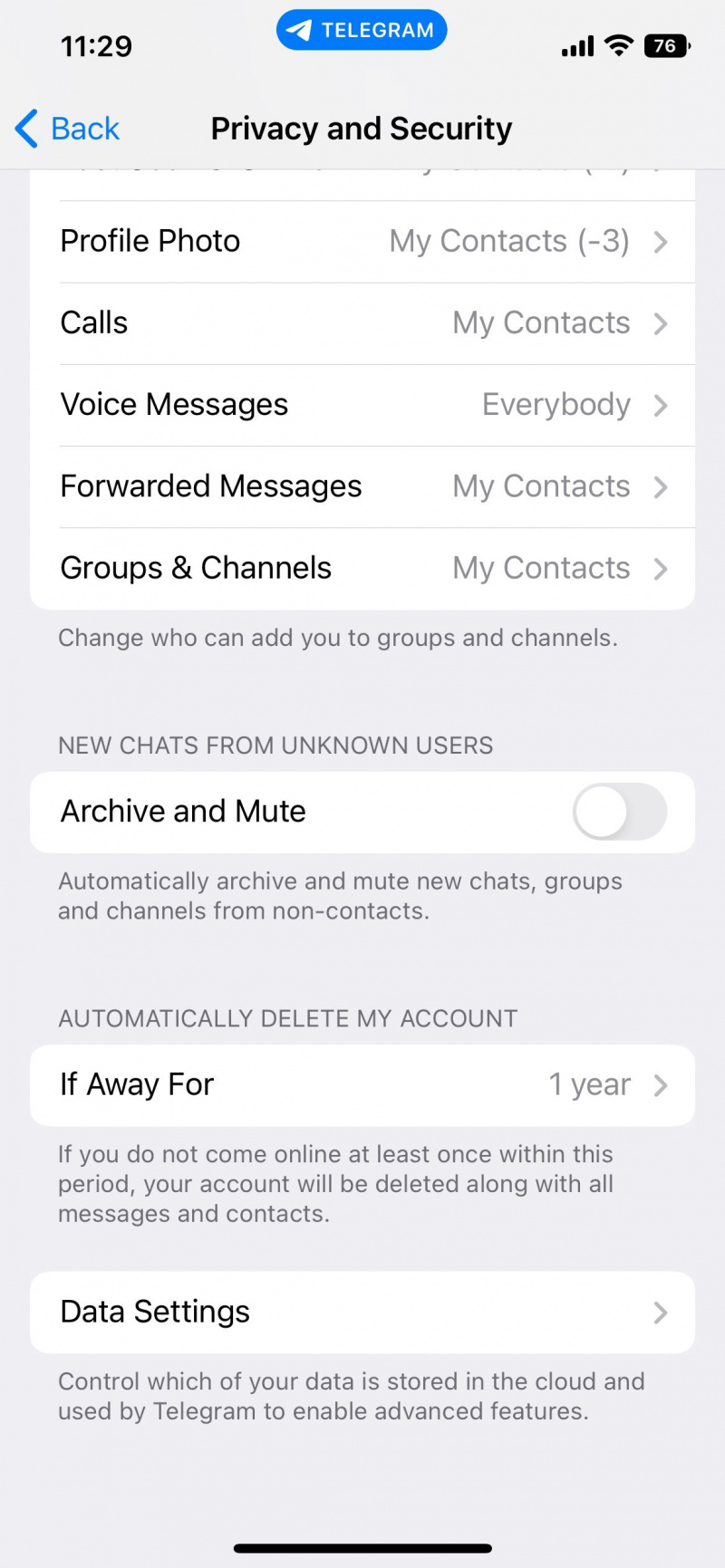
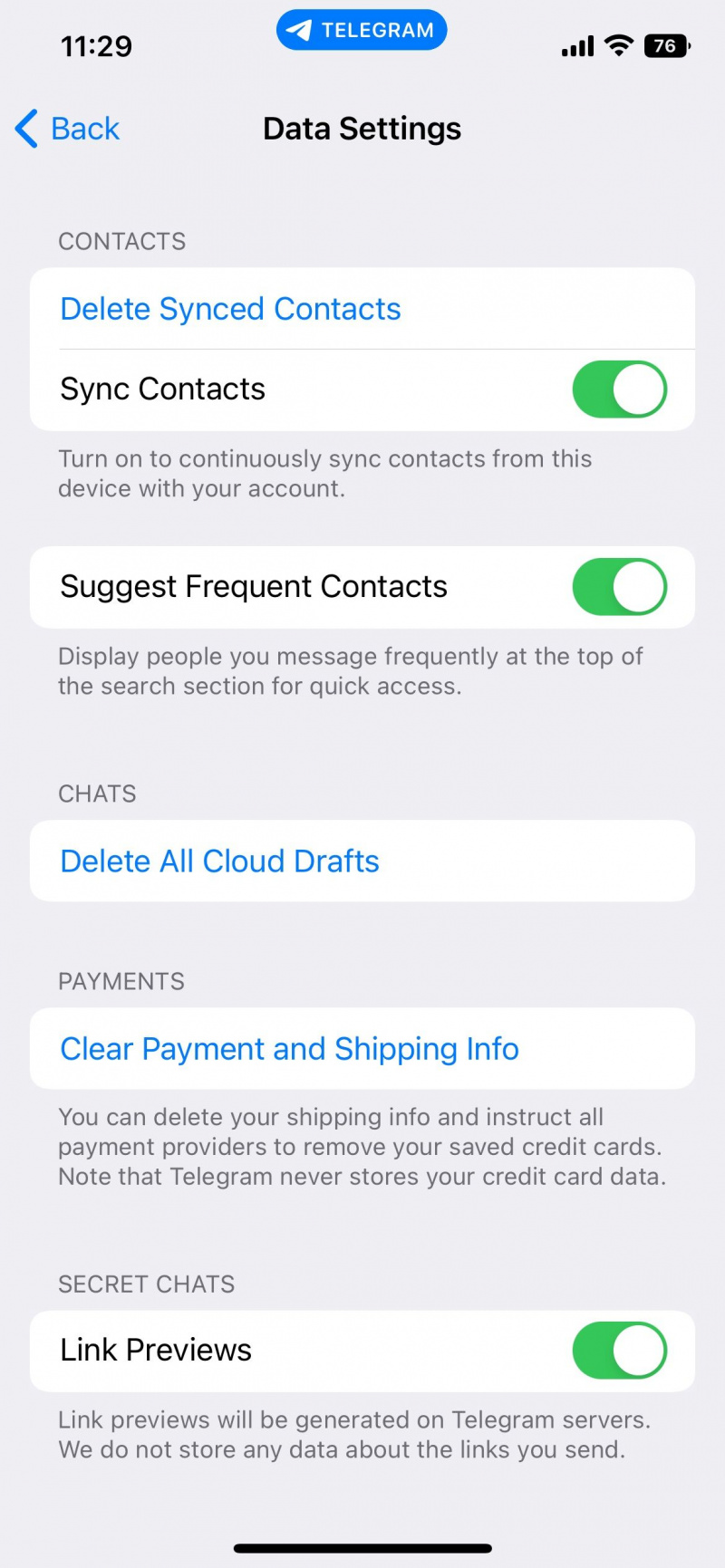
Slik sletter du en Telegram-kontakt på Windows og Web
Sletting av kontakter på begge er lik hvis du åpner Telegram på Windows-PC eller en nettleser.
Følg disse trinnene for å slette en enkelt Telegram-kontakt fra din Windows-PC og nettleser.
- Klikk på hamburgermeny i Telegram.
- Å velge Kontakter fra menyen.
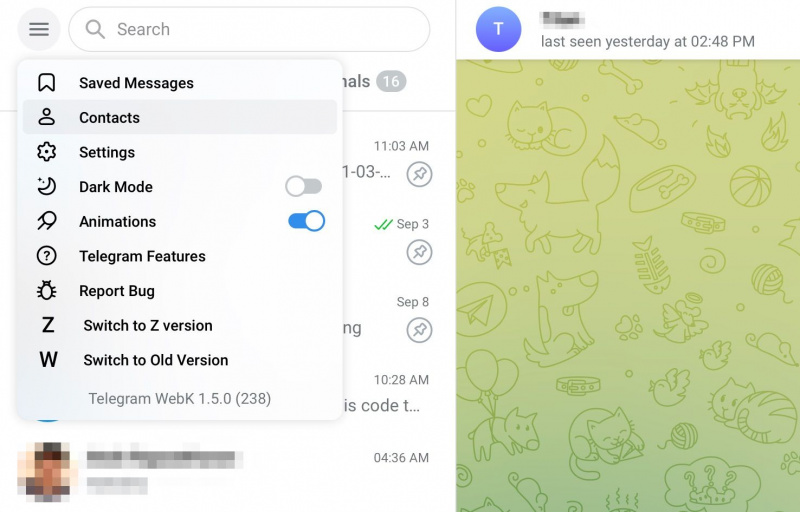
- Velg ta kontakt med du ønsker å slette.
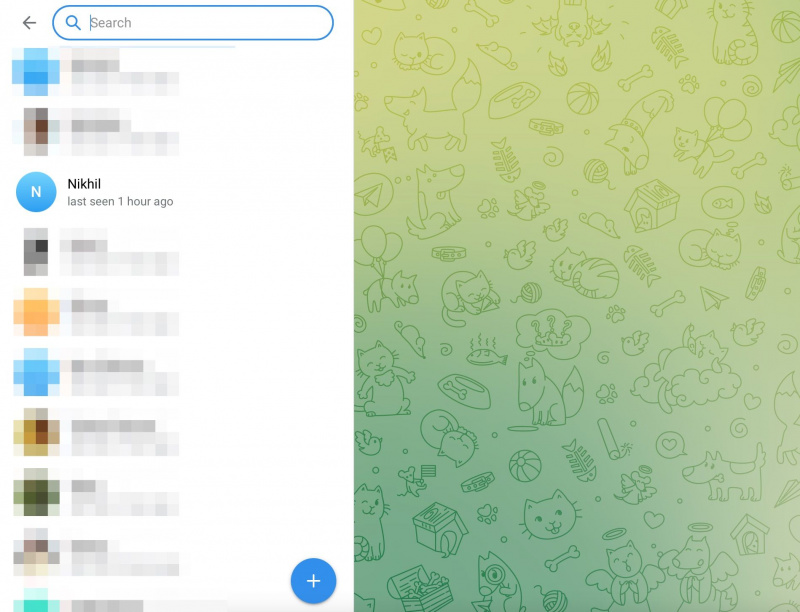
- Klikk på deres vise bilde eller Navn .
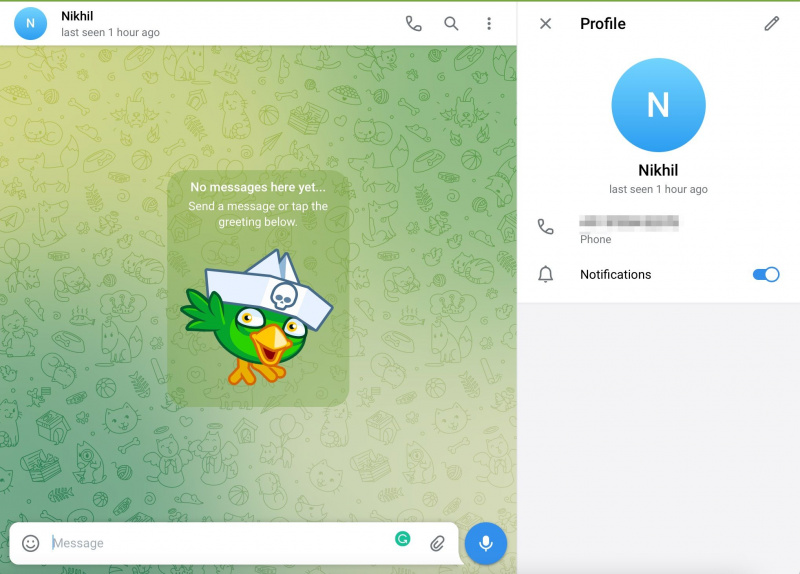
- Å velge Slett kontakt hvis du er på en Windows-PC eller Rediger-ikon > Slett kontakt hvis du er på nettet.
- Klikk på Slett alternativet når du får bekreftelsesmeldingen.
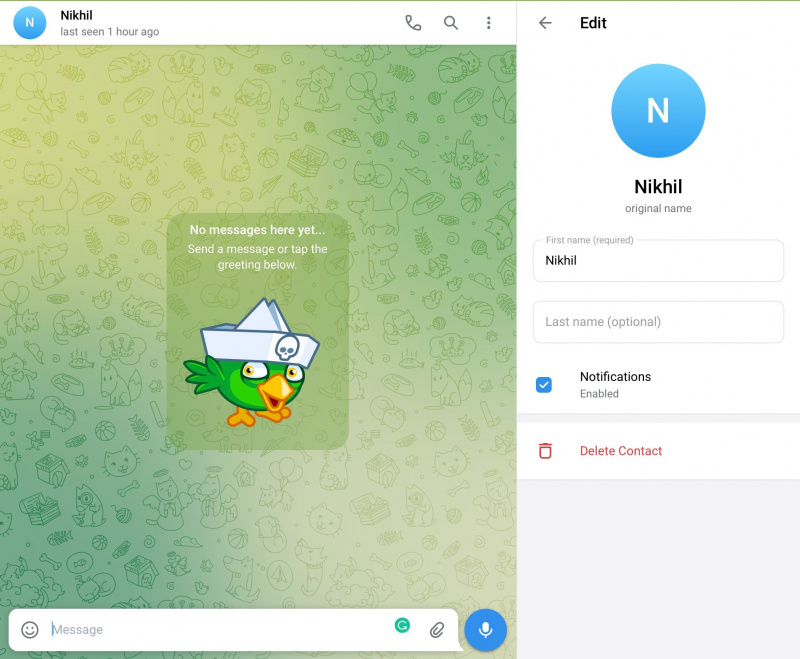
Du kan ikke slette flere Telegram-kontakter på Windows eller den nyeste nettversjonen. Likevel kan du slette dem ved å bruke Telegrams eldre versjon.
Slik kan du bytte til den gamle versjonen og slette flere kontakter på Telegram-nettet.
- Åpen Telegram web ved å gå til web.telegram.org
- Klikk på hamburgermeny .
- Velg Bytt til gammel versjon alternativet fra menyen.
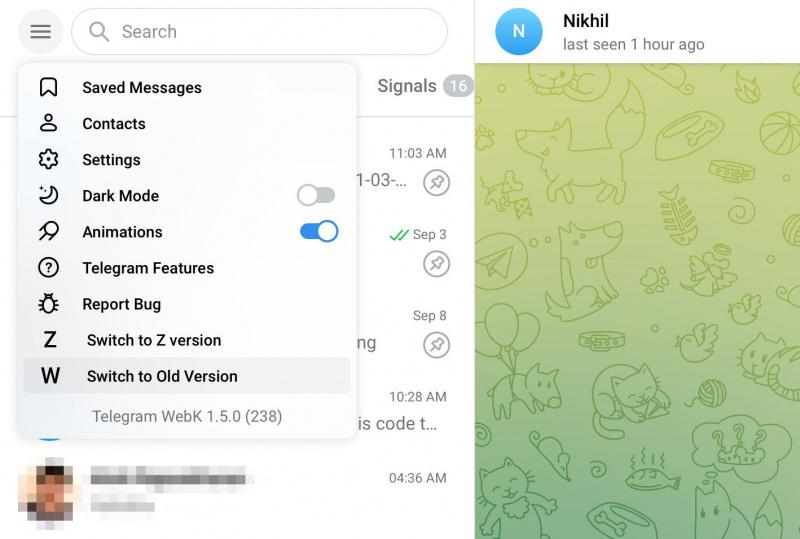
- Klikk på hamburgermeny i den gamle versjonen.
- Velg Kontakter alternativet fra menyen.
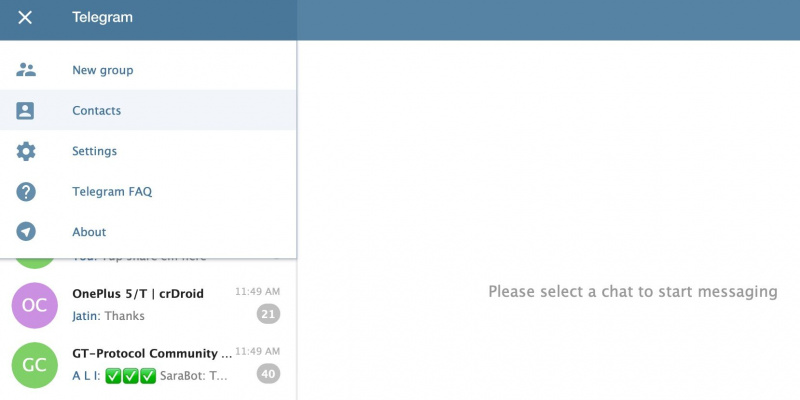
- Klikk på Redigere alternativ.
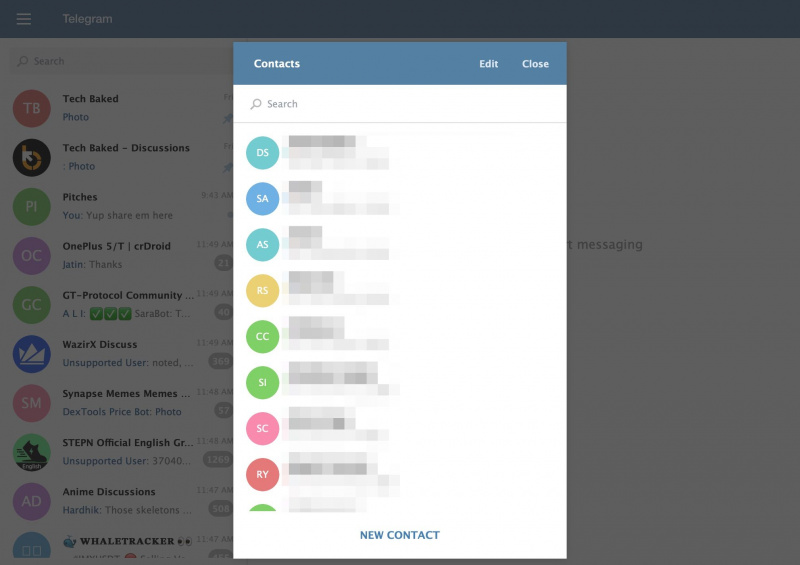
- Velg kontakter som du vil slette.
- Velg Slett alternativet, og du vil ikke motta en bekreftelsesmelding.
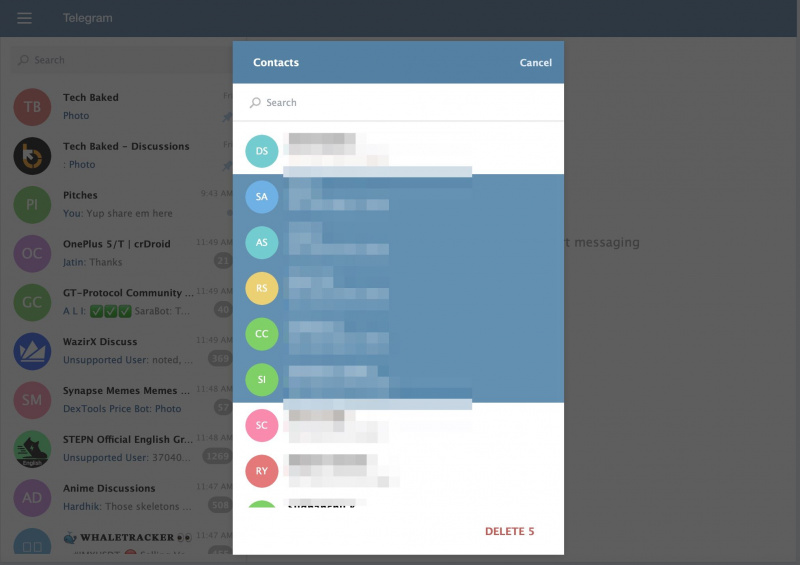
Telegram-kontakter slettet på alle enheter
Telegram-kontakten(e) vil forsvinne fra alle plattformer når du sletter dem på én plattform. Du må legge dem til manuelt hvis du vil ha dem tilbake til Telegram-kontoen din.
hvordan stoppe den bærbare datamaskinen fra overoppheting
Å ha disse ukjente kontaktene på Telegram er kanskje ikke passende for deg, så heldigvis kan du fjerne dem.